گاهی یک عکس عالی چیزی دارد که ترجیح میدهید به اشتراک نگذارید—مانند شماره پلاک، آدرس یا حتی چهرهٔ یک غریبه. بهجای اینکه بارگذاری را نادیده بگیرید، میتوانید به سرعت بخشهای حساس را با ابزارهای داخلی و برنامههای رایگان تار یا پوشش دهید.
لینکهای پرش
گاهی یک عکس عالی حاوی چیزی است که نمیخواهید به اشتراک بگذارید — مانند شماره پلاک، آدرس یا حتی چهرهی یک غریبه. به جای صرفنظر از بارگذاری، میتوانید به سرعت بخشهای حساس را با ابزارهای داخلی و برنامههای رایگان محو یا پوشانده کنید.
پنهان کردن بخشهای حساس یک عکس در آیفون
ویرایشگر داخلی عکس در آیفون ابزار محو کردن را ندارند. اما میتوانید با استفاده از ابزار علامتگذاری (Markup) بخشهای حساس یک عکس را مخفی کنید. این ابزار به شما امکان میدهد قسمتهای تصویر را با ابزارهای مختلفی مانند قلمها، اشکال، ایموجیها و استیکرها پوشانید. در ادامه نحوه استفاده از آن را میآموزید:
- برنامه Photos را باز کنید و تصویری را که میخواهید ویرایش کنید پیدا کنید.
- آیکون ویرایش (edit) را در پایین صفحه بزنید.
- آیکون Markup (یک مداد داخل دایره) را در بالای صفحه بزنید.
- ابزار قلم را انتخاب کنید و بر روی بخشهای حساس عکس بکشید. میتوانید با زدن روی چرخ رنگ در پایین، رنگ قلم مناسب با شیء را انتخاب کنید.
- اگر ترجیح میدهید به جای کشیدن، بخشهای عکس را پوشانده کنید، روی آیکون بهعلاوه (+) بزنید تا یک شکل، استیکر یا حتی ایموجی اضافه کنید.
- پس از رضایت از تصویر، روی Done در گوشه سمت راست بالای صفحه بزنید تا ذخیره شود.
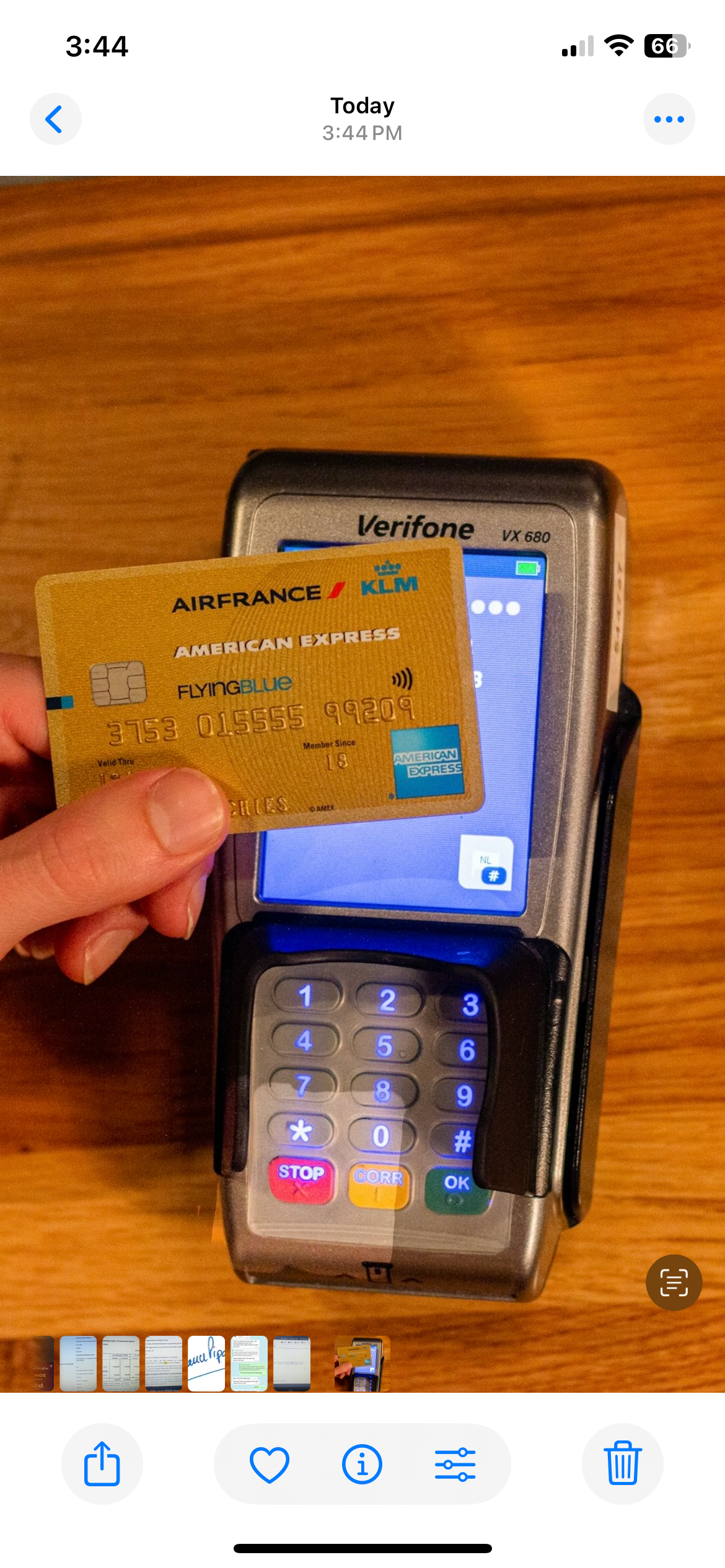
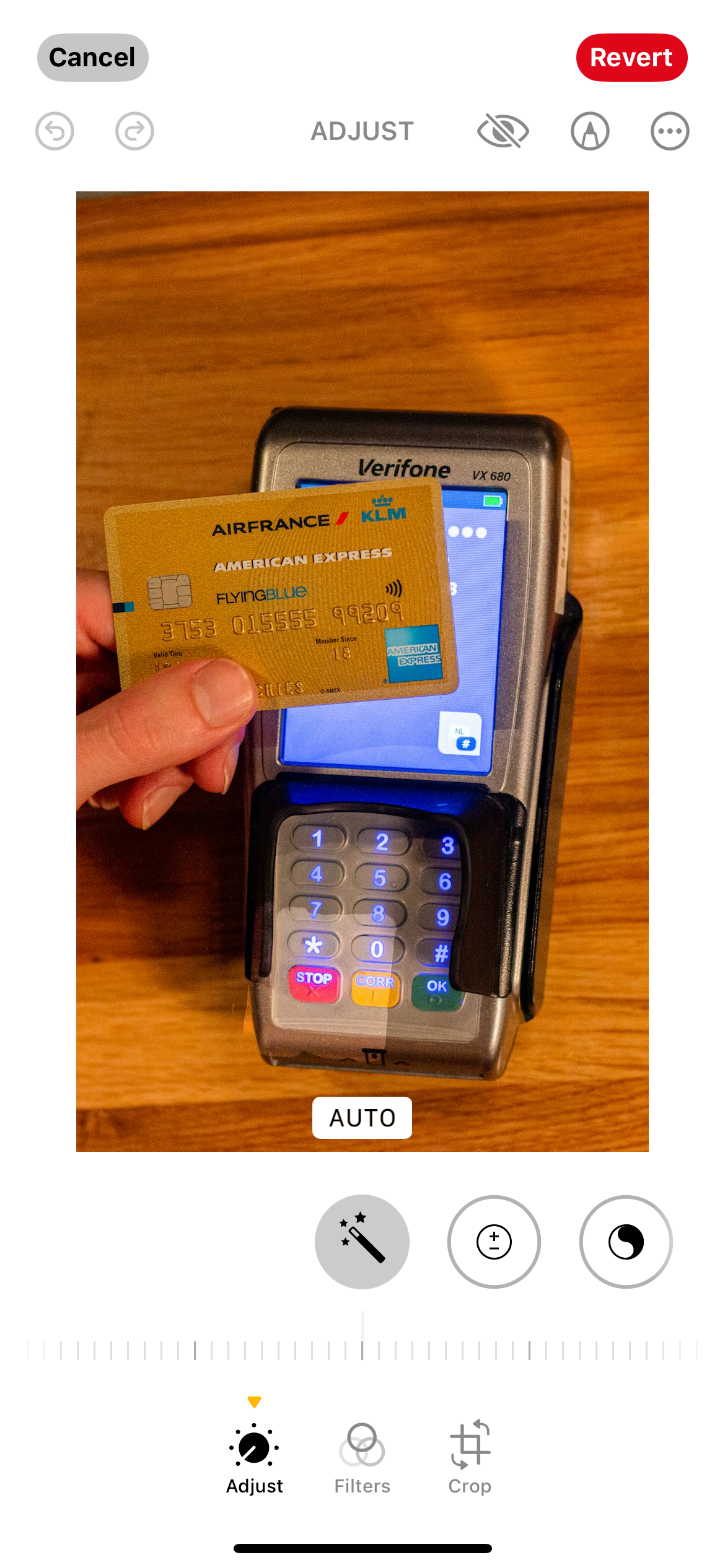
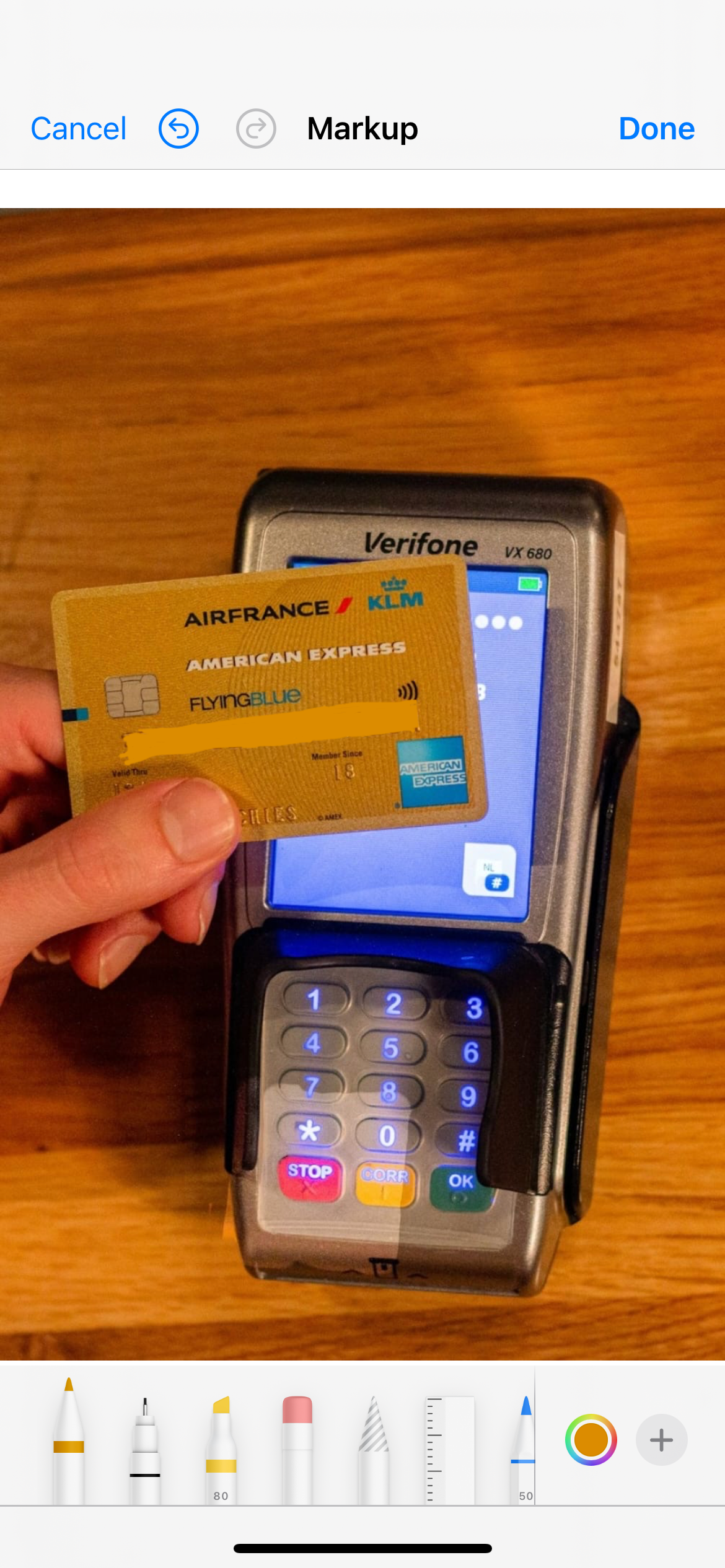
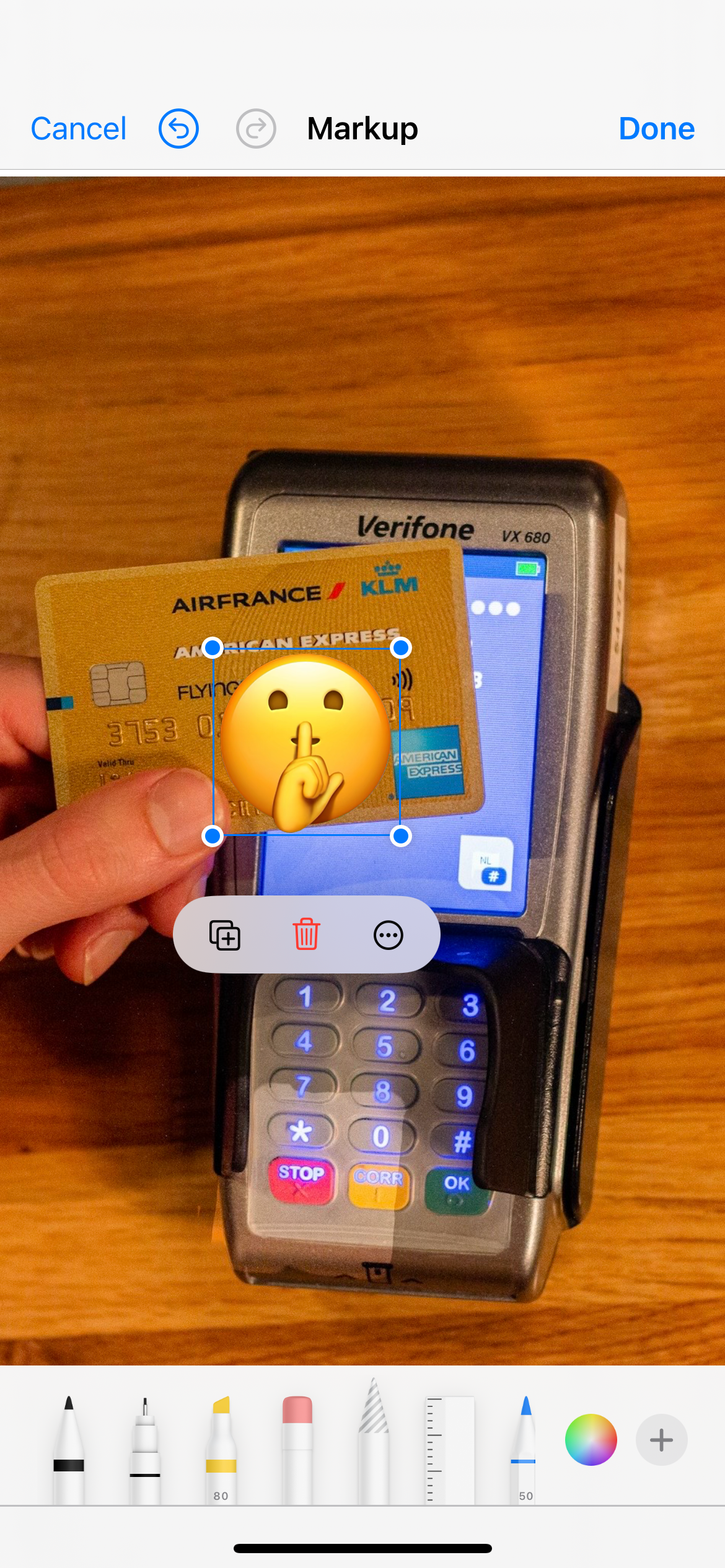
پنهان کردن بخشهای حساس یک عکس در اندروید
مشابه آیفون، برنامه Google Photos در اندروید ابزار خاصی برای محو کردن ندارد، بنابراین نمیتوانید بخشهایی از تصویر را محو کنید. با این حال، میتوانید به راحتی مناطق حساس را با استفاده از ابزار قلم (Pen) مخفی کنید. در ادامه نحوه انجام آن آمده است:
- برنامه Google Photos را باز کنید و عکسی را که میخواهید ویرایش کنید انتخاب کنید.
- گزینه Edit را در پایین صفحه بزنید.
- در منوی ویرایش، ابزار Markup را پیدا کنید و روی آن بزنید.
- گزینه Pen را بزنید، رنگی که با شیء یا منطقهای که میخواهید مخفی کنید مطابقت دارد انتخاب کنید و روی آن بکشید.
- پس از رضایت، روی Done و سپس Save copy بزنید تا عکس اصلی حفظ شود و نسخه ویرایششده ذخیره شود.
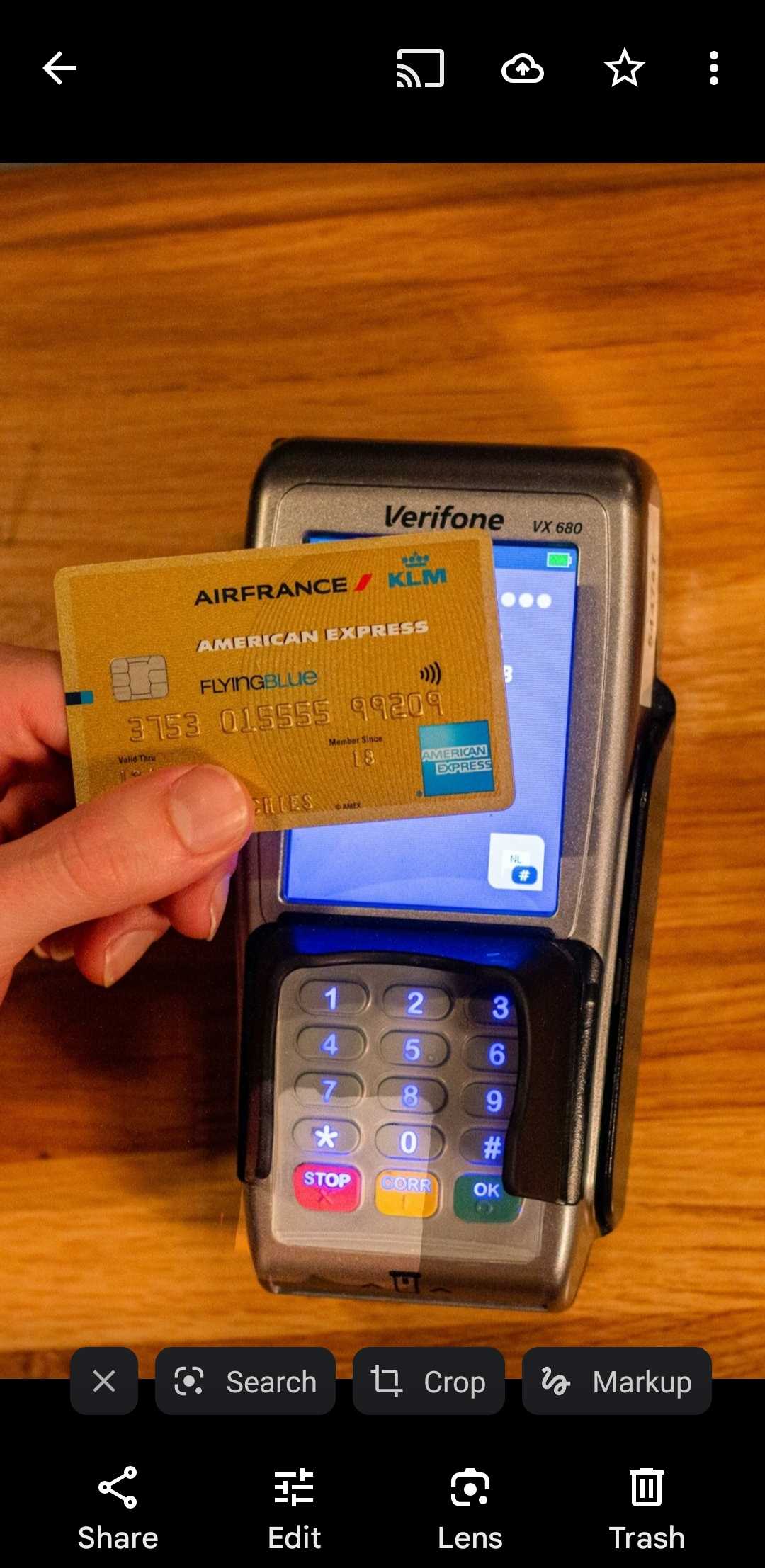
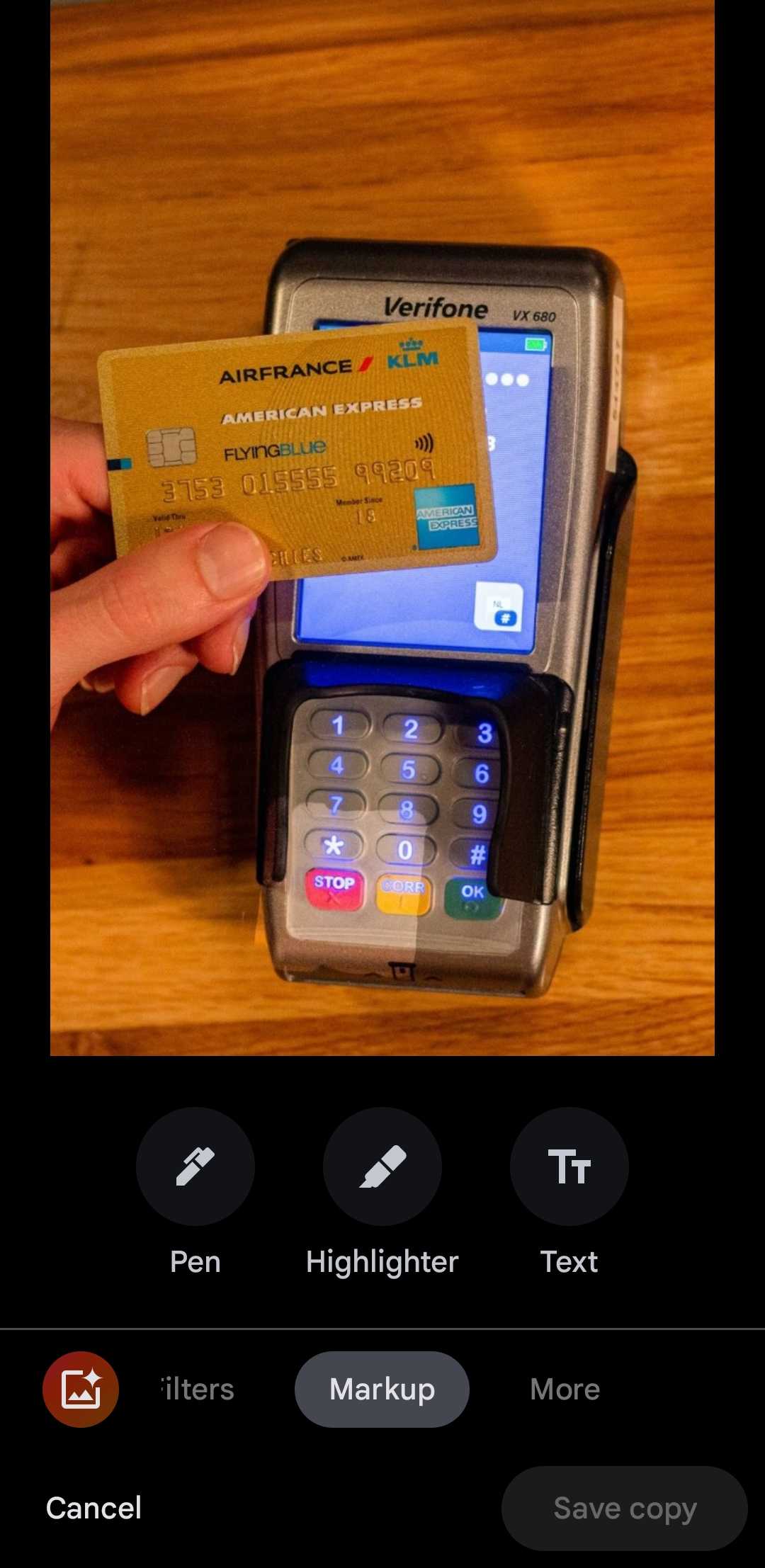
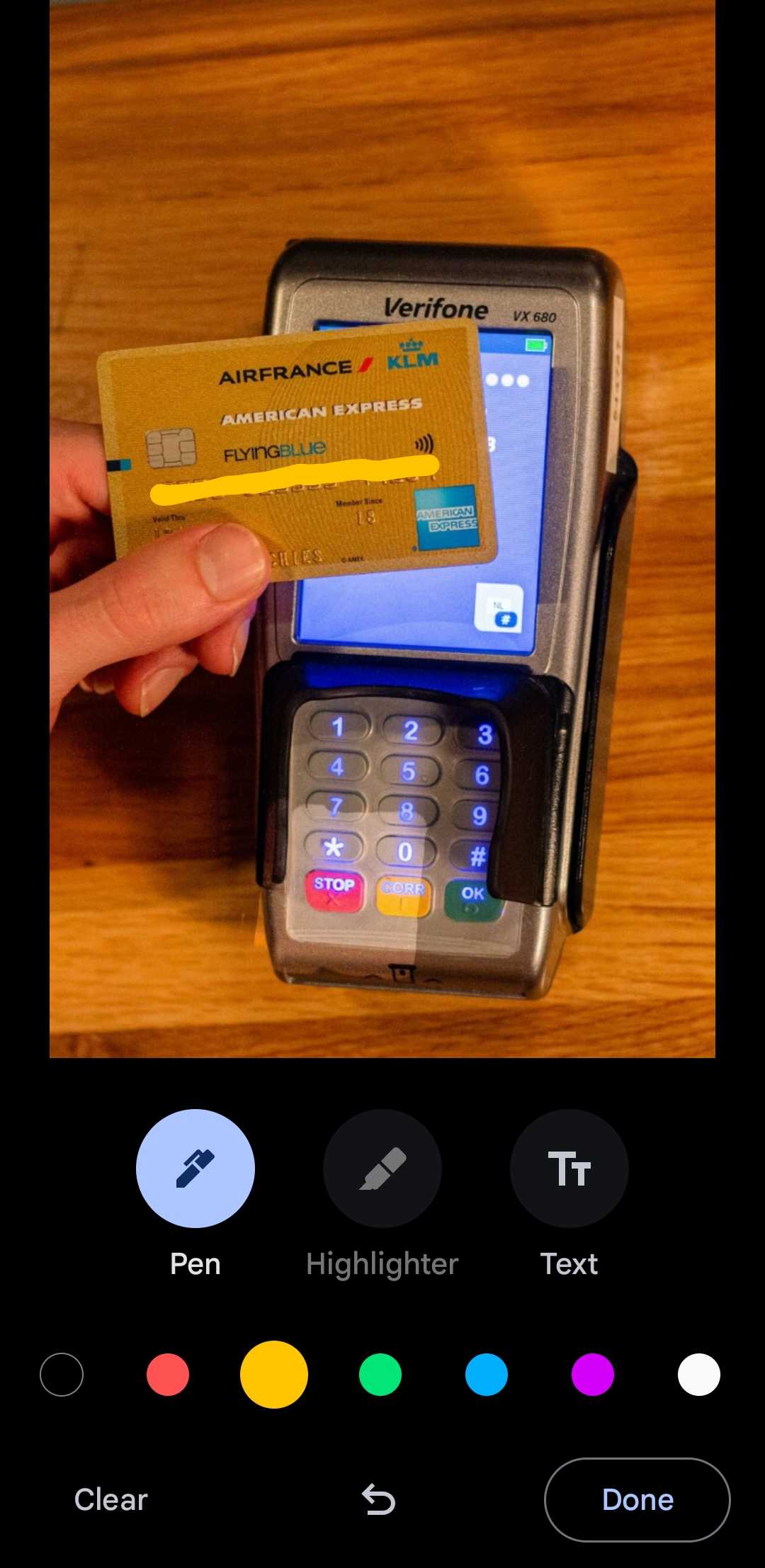
محو یا پنهان کردن بخشهای یک عکس در گوشیهای سامسونگ گلکسی
بر خلاف Apple Photos و Google Photos، ویرایشگر عکس در برنامه Gallery سامسونگ دارای ابزار محو کردن است. بنابراین، اگر یک گوشی سامسونگ گلکسی دارید، میتوانید با دنبال کردن این مراحل بخشهای حساس یک تصویر را محو یا پنهان کنید:
- برنامه Gallery را در گوشی سامسونگ خود باز کنید و عکسی که میخواهید ویرایش کنید باز کنید.
- آیکون مداد (pencil) را در پایین صفحه بزنید تا عکس در ویرایشگر باز شود.
- آیکون تزئین را که شبیه یک صورت خندان با مداد است پیدا کنید و روی آن بزنید.
- قلم موزاییک (mosiac pen) را انتخاب کنید و الگوی محو کردن مورد نظر خود را برگزینید. میتوانید با نوار لغزشی ضخامت قلم را تنظیم کنید.
- با انگشت خود بر روی نواحی که میخواهید محو کنید بکشید.
- پس از اتمام، روی Save در بالای صفحه بزنید یا منوی سه نقطه را بزنید و Save copy را انتخاب کنید.
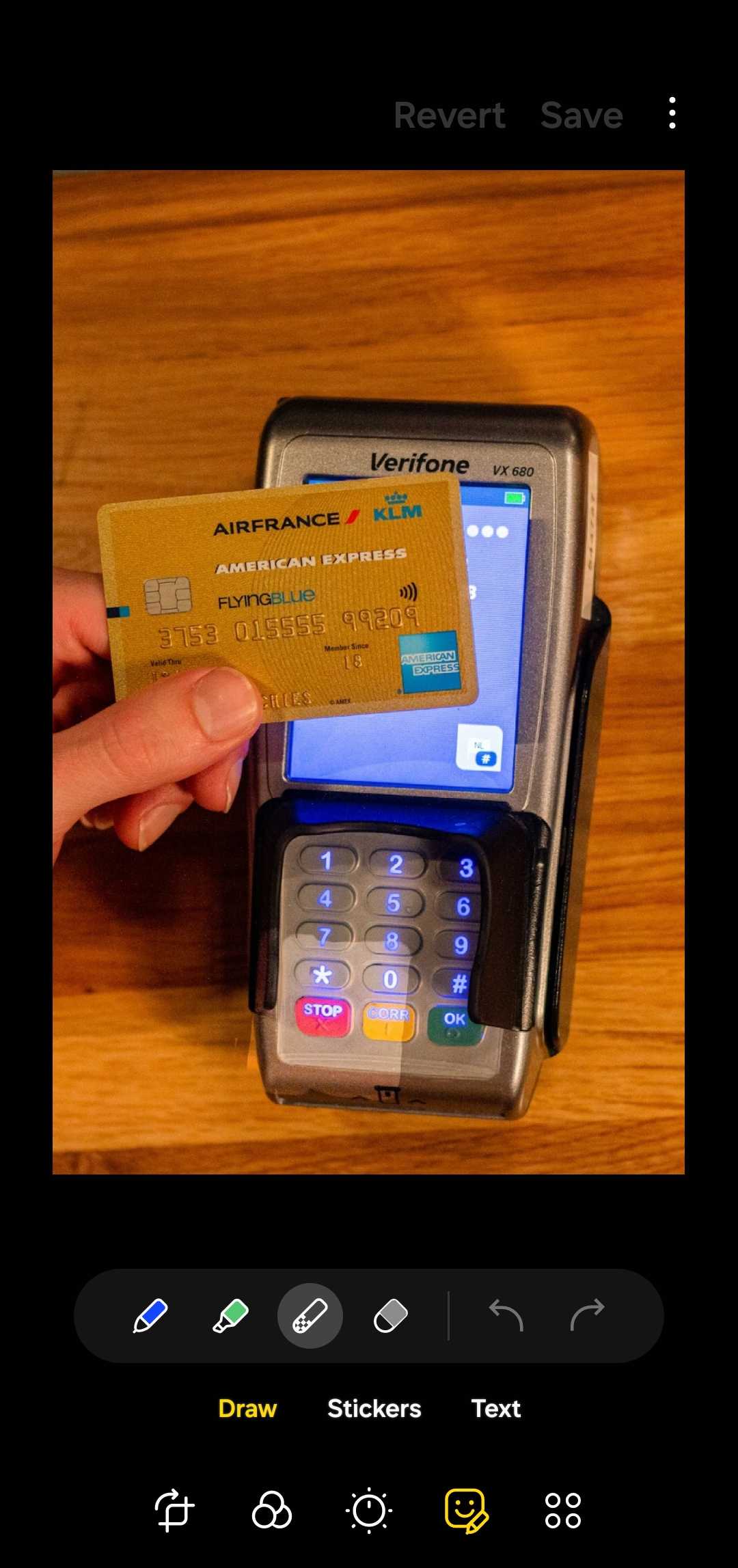
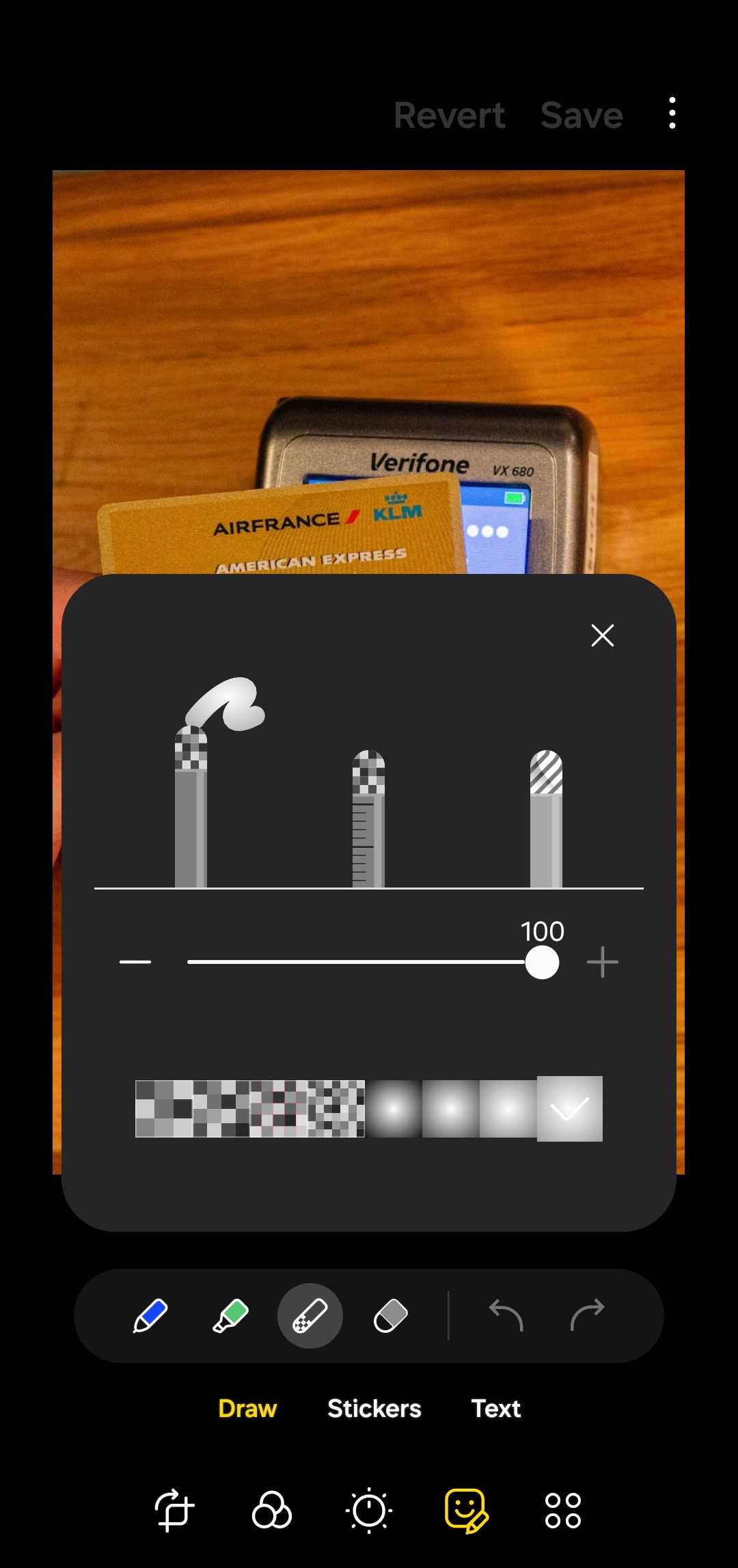
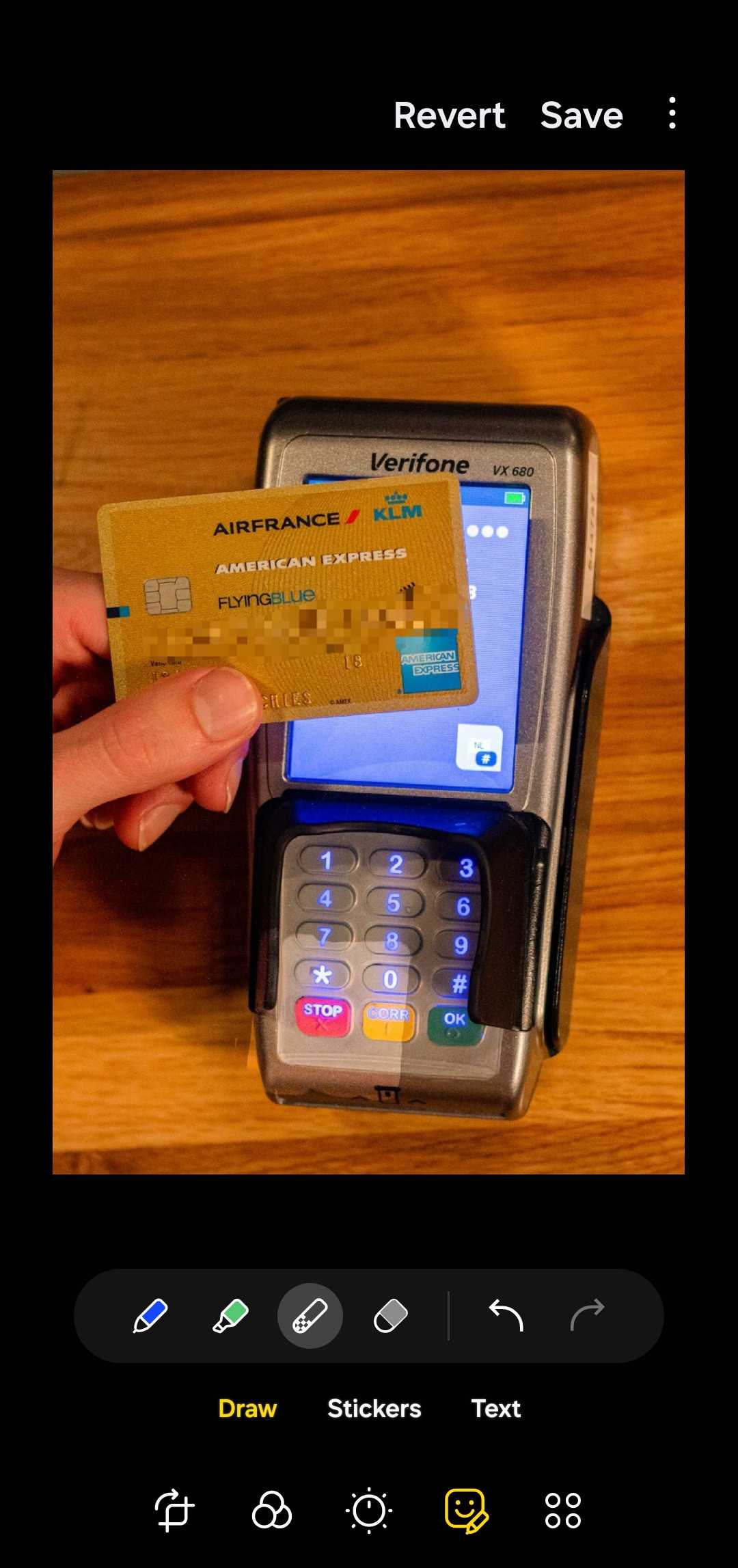
به آسانی بخشهای یک عکس را در هر گوشیای با استفاده از Canva محو کنید
Canva یک ابزار طراحی چندمنظوره است که بر روی هر دو سیستمعامل اندروید و آیفون در دسترس است. این ابزار چند گزینه مفید برای ویرایش عکس، از جمله ابزار محو کردن، ارائه میدهد. بنابراین، اگر گوشی سامسونگ ندارید اما میخواهید از ابزار محو کردن استفاده کنید، Canva گزینهی مناسبی است.
بهترین نکته این است که این ویژگی نیاز به اشتراک Canva Pro ندارد، بنابراین میتوانید بهصورت رایگان بخشهای یک عکس را در گوشی خود محو کنید. در ادامه کارهایی که باید انجام دهید آورده شده است:
- Canva را باز کنید، روی آیکون بهعلاوه (+) در پایین بزنید و گزینه Upload را انتخاب کنید.
- عکس خود را پیدا کنید، انتخاب کنید و روی Edit image بزنید.
- گزینه Effects > Blur را انتخاب کنید و اندازه براش و شدت محو کردن مورد نظر خود را تنظیم کنید.
- با انگشت خود بر روی نواحی که میخواهید محو کنید براش بزنید.
- روی Save در گوشه سمت راست بالای صفحه بزنید و گزینه Download را انتخاب کنید تا تصویر ویرایششده را بر روی گوشی دریافت کنید.
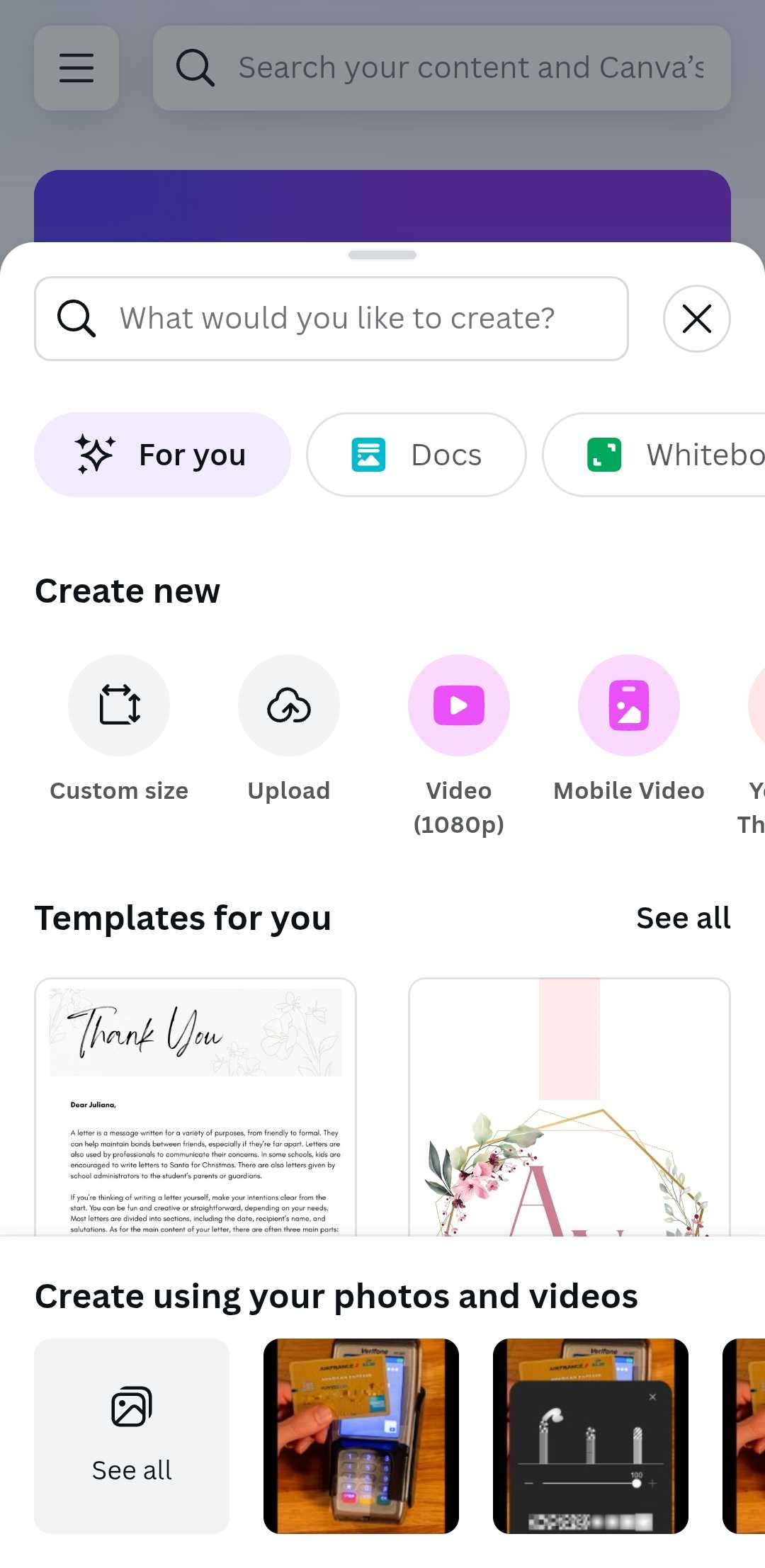
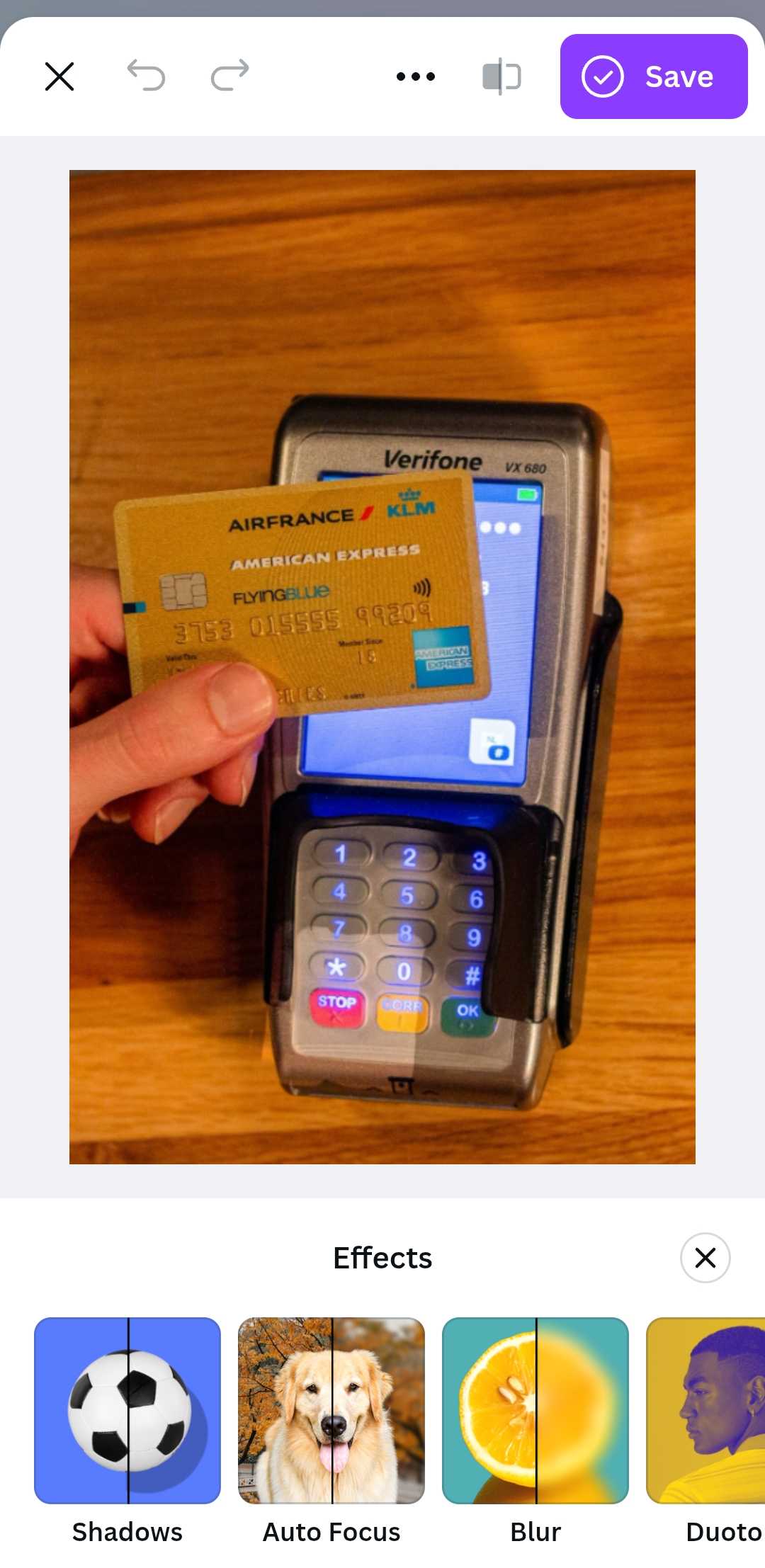
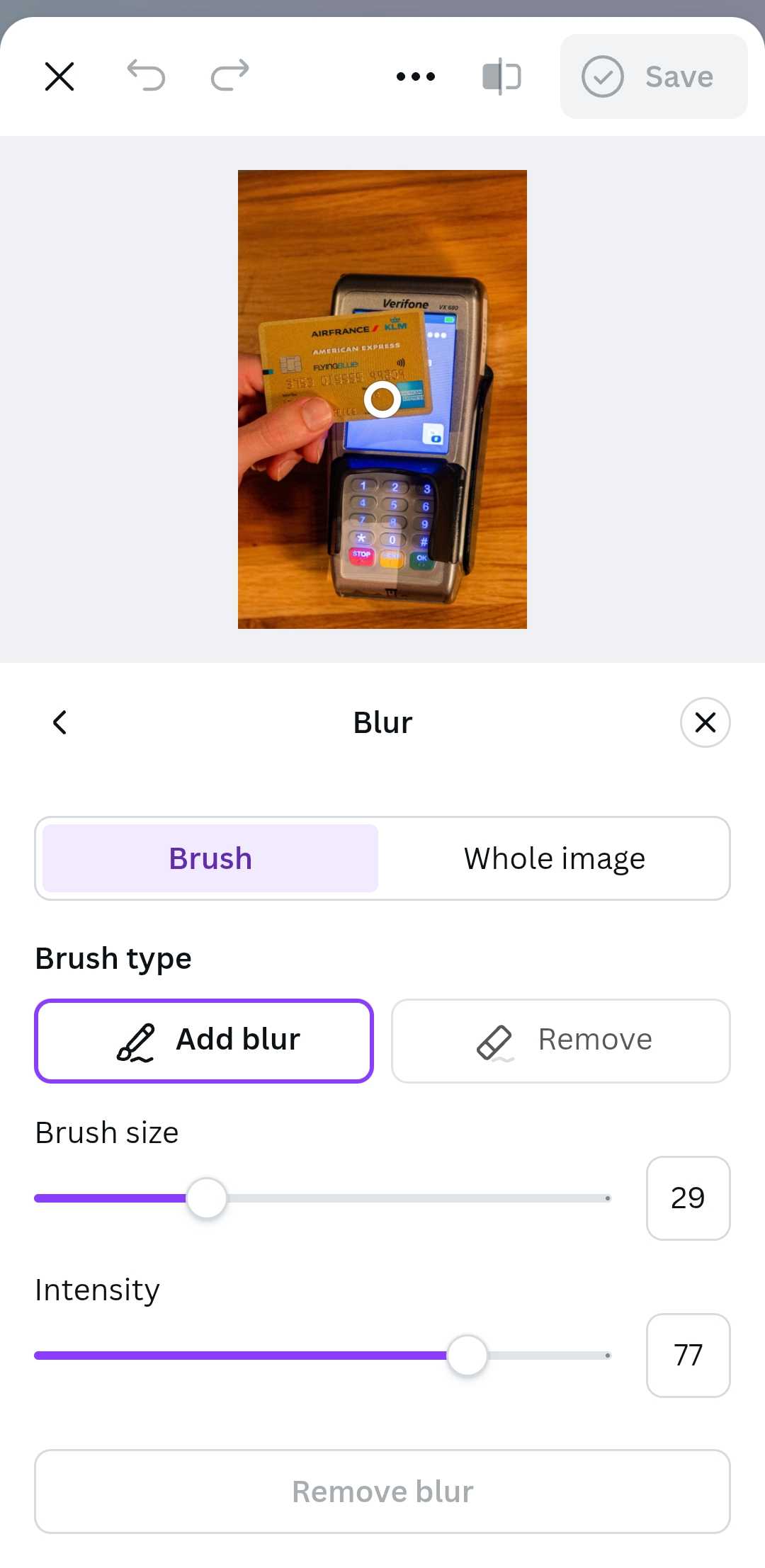
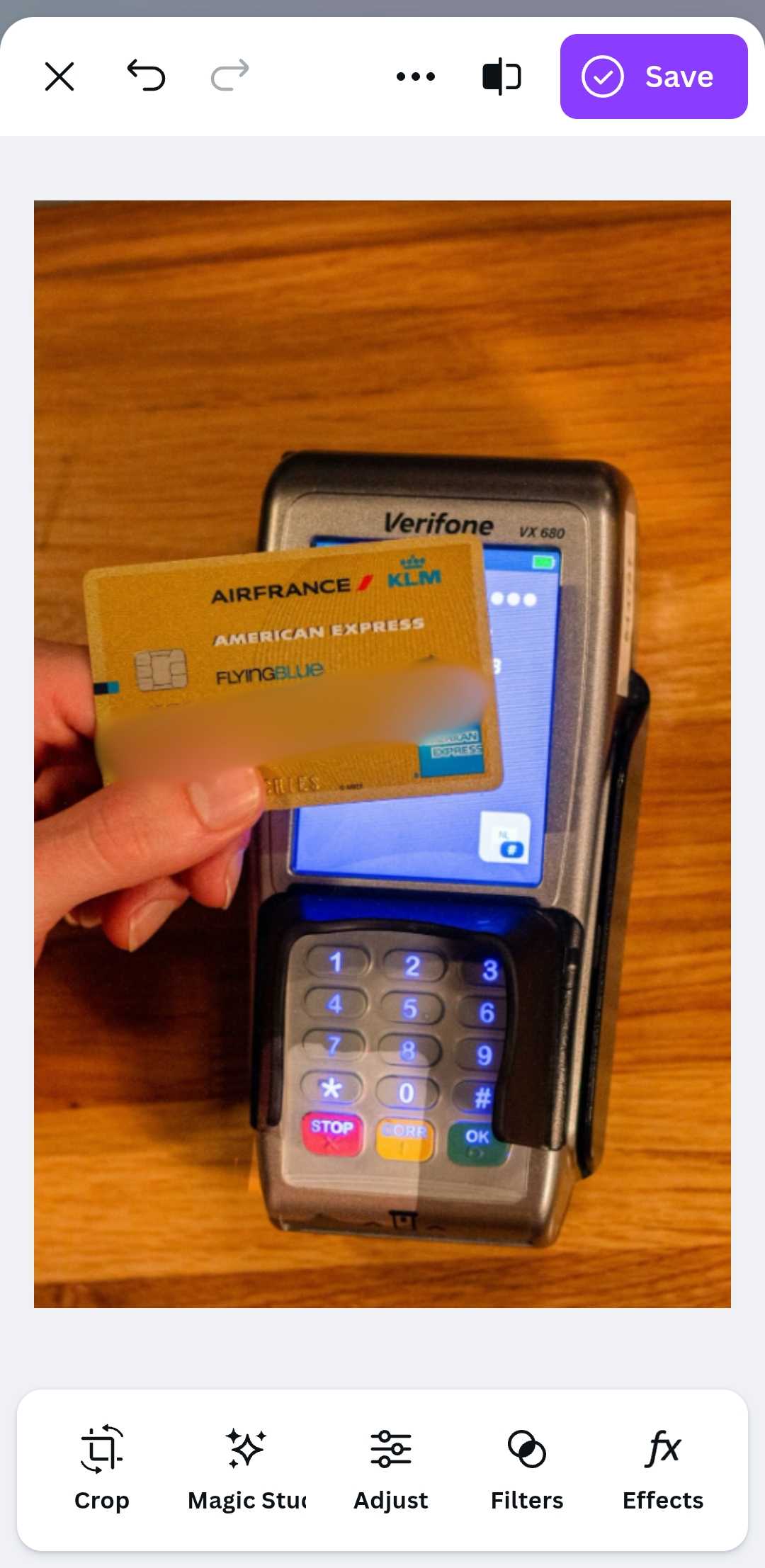
توجه داشته باشید که صرفاً محو کردن یا افزودن یک شکل بر روی تصویر روش کاملی نیست، چرا که ابزارهایی وجود دارند که میتوانند این اثرات را بازگردانند. برای محافظت بهتر از جزئیات حساس، بهتر است از تصویر ویرایششده یک اسکرینشات بگیرید و سپس آن را به اشتراک بگذارید. این کار ویرایشها را صاف میکند و دریافت اطلاعات اصلی را برای هر کس بسیار دشوار میسازد.
